CentOS
bitsCN.com 无意中还找到了CentOS的专业论坛,记住:http://www.centospub.com于是,开始的学习配置
本次环境:
CentOS系统,
mysql-server(版本忘了,因为是使用yum安装的)
过程如下(转载,根据本人安装详细要求,略加修改) :
在提到网站构架的时候,我们经常能够看到“LAMP”的说法,它就是“Linux + Apache + MySQL + PHP”。 MySQL+PHP的协同成功案例已经很多了。比如国外的PHPBB,VBB,国内的Discuz!论坛等等程序,都是用PHP + MySQL实现的。和那些商务专用数据库比起来,MySQL的功能和规模可能被好多人说的逊色一些,但对于我们个人来说,它的功能已经算是完备。而且,通 过Discuz!官方论坛上同时在线人数的数目,也可以证明MySQL的稳定性。
这里,介绍一下CentOS下MySQL数据库服务器的构建方法。
|
首先,安装MySQL。
| [root@sample ~]# yum -y install mysql-server ← 安装MySQL Setting up Install Process Setting up repositories dag 100% |=========================| 1.1 kB 00:00 update 100% |=========================| 951 B 00:00 base 100% |=========================| 1.1 kB 00:00 addons 100% |=========================| 951 B 00:00 extras 100% |=========================| 1.1 kB 00:00 Reading repository metadata in from local files primary.xml.gz 100% |=========================| 106 kB 00:00 update : ################################################## 261/261 Added 5 new packages, deleted 0 old in 2.02 seconds Reducing Dag RPM Repository for Red Hat Enterprise Linux to included packages only Finished Parsing package install arguments Resolving Dependencies --> Populating transaction set with selected packages. Please wait. ---> Downloading header for mysql-server to pack into transaction set. mysql-server-4.1.20-1.RHE 100% |=========================| 29 kB 00:00 ---> Package mysql-server.i386 0:4.1.20-1.RHEL4.1 set to be updated --> Running transaction check --> Processing Dependency: libmysqlclient.so.14(libmysqlclient_14) for package: mysql-server --> Processing Dependency: perl-DBD-MySQL for package: mysql-server --> Processing Dependency: perl-DBI for package: mysql-server --> Processing Dependency: perl(DBI) for package: mysql-server --> Processing Dependency: mysql = 4.1.20-1.RHEL4.1 for package: mysql-server --> Processing Dependency: libmysqlclient.so.14 for package: mysql-server --> Processing Dependency: libmysqlclient_r.so.14(libmysqlclient_14) for package: mysql-server --> Processing Dependency: libmysqlclient_r.so.14 for package: mysql-server --> Restarting Dependency Resolution with new changes. --> Populating transaction set with selected packages. Please wait. ---> Downloading header for perl-DBD-MySQL to pack into transaction set. perl-DBD-MySQL-2.9004-3.1 100% |=========================| 5.4 kB 00:00 ---> Package perl-DBD-MySQL.i386 0:2.9004-3.1 set to be updated ---> Downloading header for mysql to pack into transaction set. mysql-4.1.20-1.RHEL4.1.i3 100% |=========================| 35 kB 00:00 ---> Package mysql.i386 0:4.1.20-1.RHEL4.1 set to be updated ---> Downloading header for perl-DBI to pack into transaction set. perl-DBI-1.40-8.i386.rpm 100% |=========================| 11 kB 00:00 ---> Package perl-DBI.i386 0:1.40-8 set to be updated --> Running transaction check Installed: mysql-server.i386 0:4.1.20-1.RHEL4.1 Dependency Installed: mysql.i386 0:4.1.20-1.RHEL4.1 perl-DBD-MySQL.i386 0:2.9004-3.1 perl-DBI.i386 0:1.40-8 Complete! |
然后,安装PHP访问MySQL数据库的工具“php-mysql”。
| [root@sample ~]# yum -y install php-mysql ← 安装php-mysql Setting up Install Process Setting up repositories Reading repository metadata in from local files Reducing Dag RPM Repository for Red Hat Enterprise Linux to included packages only Finished Parsing package install arguments Resolving Dependencies --> Populating transaction set with selected packages. Please wait. ---> Downloading header for php-mysql to pack into transaction set. php-mysql-4.3.9-3.15.i386 100% |=========================| 18 kB 00:00 ---> Package php-mysql.i386 0:4.3.9-3.15 set to be updated --> Running transaction check Installed: php-mysql.i386 0:4.3.9-3.15 Complete! |
|
然后,配置MySQL。
| [root@sample ~]# vi /etc/my.cnf ← 编辑MySQL的配置文件 [mysqld] datadir=/var/lib/mysql socket=/var/lib/mysql/mysql.sock # Default to using old password format for compatibility with mysql 3.x # clients (those using the mysqlclient10 compatibility package). old_passwords=1 ← 找到这一行,在这一行的下面添加新的规则,让MySQL的默认编码为UTF-8 default-character-set = utf8 ← 添加这一行 然后在配置文件的文尾填加如下语句: [mysql] default-character-set = utf8 |
|
启动MySQL,并让MySQL在系统重新启动后随系统自动启动。
| [root@sample ~]# chkconfig mysqld on ← 设置MySQL服务随系统启动自启动 [root@sample ~]# chkconfig --list mysqld ← 确认MySQL自启动 mysqld 0:off 1:off 2:on 3:on 4:on 5:on 6:off ← 如果2--5为on的状态就OK [root@sample ~]# /etc/rc.d/init.d/mysqld start ← 启动MySQL服务 Initializing MySQL database: [ OK ] Starting MySQL: [ OK ] |
|
[1]为MySQL的root用户设置密码
MySQL在刚刚被安装的时候,它的root用户是没有被设置密码的。首先来设置MySQL的root密码。
| [root@sample ~]# mysql -u root ← 用root用户登录MySQL服务器 Welcome to the MySQL monitor. Commands end with ; or /g. Your MySQL connection id is 2 to server version: 4.1.20 mysql> select user,host,password from mysql.user; ← 查看用户信息 mysql> set password for root@localhost=password('在这里填入root密码'); ← 设置root密码 mysql> set password for root@'sample.centospub.com'=password('在这里填入root密码'); ← 设置root密码 mysql> select user,host,password from mysql.user; ← 查看用户信息 Bye |
然后,测试一下root密码有没有生效。
| [root@sample ~]# mysql -u root ← 通过空密码用root登录 ERROR 1045 (28000): Access denied for user 'root'@'localhost' (using password: NO) ← 出现此错误信息说明密码设置成功 [root@localhost ~]# mysql -u root -h sample.centospub.com ← 通过空密码用root登录 ERROR 1045 (28000): Access denied for user 'root'@'localhost' (using password: NO) ← 出现此错误信息说明密码设置成功 [root@sample ~]# mysql -u root -p ← 通过密码用root登录 Enter password: ← 在这里输入密码 Welcome to the MySQL monitor. Commands end with ; or /g. ← 确认用密码能够成功登录 Your MySQL connection id is 5 to server version: 4.1.20 mysql> exit ← 退出MySQL服务器 Bye |
[2] 删除匿名用户
在MySQL刚刚被安装后,存在用户名、密码为空的用户。这使得数据库服务器有无需密码被登录的可能性。为消除隐患,将匿名用户删除。
| [root@sample ~]# mysql -u root -p ← 通过密码用root登录 Enter password: ← 在这里输入密码 Welcome to the MySQL monitor. Commands end with ; or /g. Your MySQL connection id is 7 to server version: 4.1.20 mysql> exit ← 退出MySQL服务器 Bye |
[3] 删除测试用数据库
在MySQL被安装后,存在名为test的空数据库,将它删除。这里要注意的是,系统默认的还有一个名为mysql的数据库,它用于系统管理,所以请不要删除。
|
下面对MySQL进行测试。包括建立新用户,以及用对关系性数据库进行数据库操作的指令来试着建立数据库及数据表。这里,新建用户以centospub为例。
| [root@sample ~]# mysql -u root -p ← 通过密码用root登录 Enter password: ← 在这里输入密码 Welcome to the MySQL monitor. Commands end with ; or /g. Your MySQL connection id is 9 to server version: 4.1.20 mysql> exit ← 退出MySQL服务器 Bye |
然后,删除测试用过的遗留用户。
| [root@sample ~]# mysql -u root -p ← 通过密码用root登录 Enter password: ← 在这里输入密码 Welcome to the MySQL monitor. Commands end with ; or /g. Your MySQL connection id is 12 to server version: 4.1.20 mysql> exit Bye |
最后,重新启动一次HTTP服务,让php-mysql反映到HTTP服务中。
终于搞掂!
(*^__^*) 嘻嘻……,接下来配置phpmyadmin....
bitsCN.com 如何在 RHEL 9 上配置 DHCP 服务器Jun 08, 2023 pm 07:02 PM
如何在 RHEL 9 上配置 DHCP 服务器Jun 08, 2023 pm 07:02 PMDHCP是“动态主机配置协议DynamicHostConfigurationProtocol”的首字母缩写词,它是一种网络协议,可自动为计算机网络中的客户端系统分配IP地址。它从DHCP池或在其配置中指定的IP地址范围分配客户端。虽然你可以手动为客户端系统分配静态IP,但DHCP服务器简化了这一过程,并为网络上的客户端系统动态分配IP地址。在本文中,我们将演示如何在RHEL9/RockyLinux9上安装和配置DHCP服务器。先决条件预装RHEL9或RockyLinux9具有sudo管理权限的普
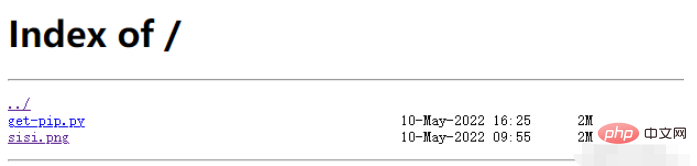 在容器中怎么使用nginx搭建上传下载的文件服务器May 15, 2023 pm 11:49 PM
在容器中怎么使用nginx搭建上传下载的文件服务器May 15, 2023 pm 11:49 PM一、安装nginx容器为了让nginx支持文件上传,需要下载并运行带有nginx-upload-module模块的容器:sudopodmanpulldocker.io/dimka2014/nginx-upload-with-progress-modules:latestsudopodman-d--namenginx-p83:80docker.io/dimka2014/nginx-upload-with-progress-modules该容器同时带有nginx-upload-module模块和ng
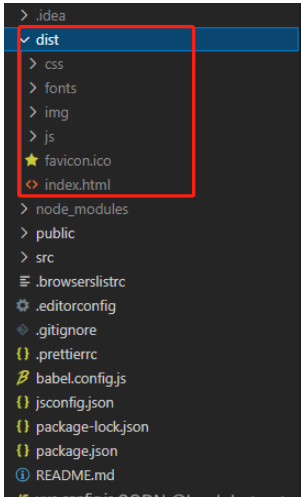 vue3项目打包发布到服务器后访问页面显示空白怎么解决May 17, 2023 am 08:19 AM
vue3项目打包发布到服务器后访问页面显示空白怎么解决May 17, 2023 am 08:19 AMvue3项目打包发布到服务器后访问页面显示空白1、处理vue.config.js文件中的publicPath处理如下:const{defineConfig}=require('@vue/cli-service')module.exports=defineConfig({publicPath:process.env.NODE_ENV==='production'?'./':'/&
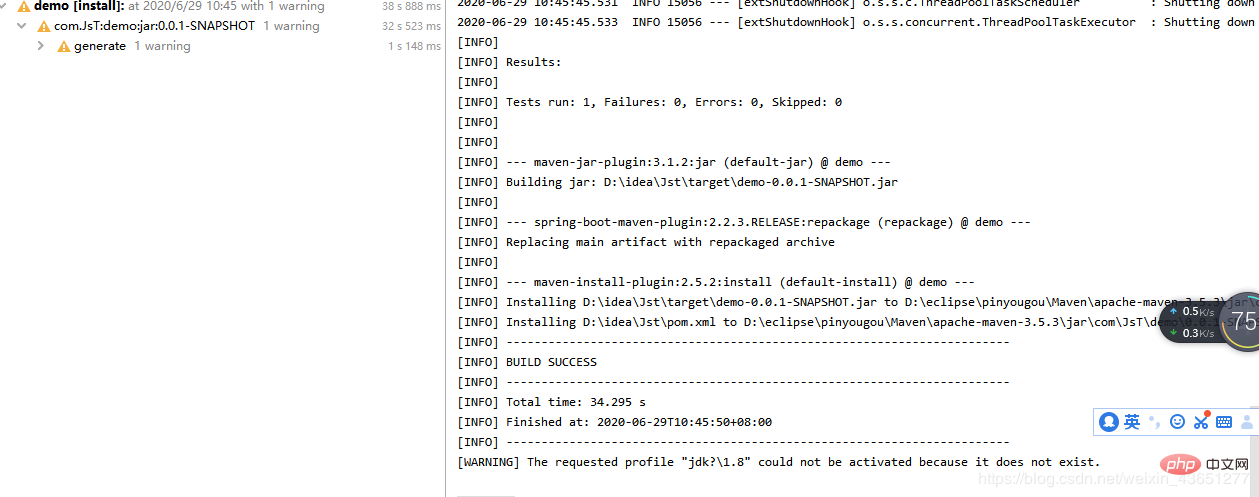 服务器怎么使用Nginx部署Springboot项目May 14, 2023 pm 01:55 PM
服务器怎么使用Nginx部署Springboot项目May 14, 2023 pm 01:55 PM1,将java项目打成jar包这里我用到的是maven工具这里有两个项目,打包完成后一个为demo.jar,另一个为jst.jar2.准备工具1.服务器2.域名(注:经过备案)3.xshell用于连接服务器4.winscp(注:视图工具,用于传输jar)3.将jar包传入服务器直接拖动即可3.使用xshell运行jar包注:(服务器的java环境以及maven环境,各位请自行配置,这里不做描述。)cd到jar包路径下执行:nohupjava-jardemo.jar>temp.txt&
 python中怎么使用TCP实现对话客户端和服务器May 17, 2023 pm 03:40 PM
python中怎么使用TCP实现对话客户端和服务器May 17, 2023 pm 03:40 PMTCP客户端一个使用TCP协议实现可连续对话的客户端示例代码:importsocket#客户端配置HOST='localhost'PORT=12345#创建TCP套接字并连接服务器client_socket=socket.socket(socket.AF_INET,socket.SOCK_STREAM)client_socket.connect((HOST,PORT))whileTrue:#获取用户输入message=input("请输入要发送的消息:&
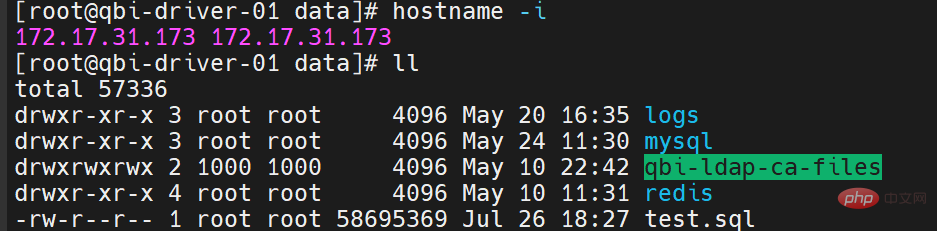 Linux怎么在两个服务器直接传文件May 14, 2023 am 09:46 AM
Linux怎么在两个服务器直接传文件May 14, 2023 am 09:46 AMscp是securecopy的简写,是linux系统下基于ssh登陆进行安全的远程文件拷贝命令。scp是加密的,rcp是不加密的,scp是rcp的加强版。因为scp传输是加密的,可能会稍微影响一下速度。另外,scp还非常不占资源,不会提高多少系统负荷,在这一点上,rsync就远远不及它了。虽然rsync比scp会快一点,但当小文件众多的情况下,rsync会导致硬盘I/O非常高,而scp基本不影响系统正常使用。场景:假设我现在有两台服务器(这里的公网ip和内网ip相互传都可以,当然用内网ip相互传
 如何使用psutil模块获取服务器的CPU、内存和磁盘使用率?May 07, 2023 pm 10:28 PM
如何使用psutil模块获取服务器的CPU、内存和磁盘使用率?May 07, 2023 pm 10:28 PMpsutil是一个跨平台的Python库,它允许你获取有关系统进程和系统资源使用情况的信息。它支持Windows、Linux、OSX、FreeBSD、OpenBSD和NetBSD等操作系统,并提供了一些非常有用的功能,如:获取系统CPU使用率、内存使用率、磁盘使用率等信息。获取进程列表、进程状态、进程CPU使用率、进程内存使用率、进程IO信息等。杀死进程、发送信号给进程、挂起进程、恢复进程等操作。使用psutil,可以很方便地监控系统的运行状况,诊断问题和优化性能。以下是一个简单的示例,演示如何
 怎么在同一台服务器上安装多个MySQLMay 29, 2023 pm 12:10 PM
怎么在同一台服务器上安装多个MySQLMay 29, 2023 pm 12:10 PM一、安装前的准备工作在进行MySQL多实例的安装前,需要进行以下准备工作:准备多个MySQL的安装包,可以从MySQL官网下载适合自己环境的版本进行下载:https://dev.mysql.com/downloads/准备多个MySQL数据目录,可以通过创建不同的目录来支持不同的MySQL实例,例如:/data/mysql1、/data/mysql2等。针对每个MySQL实例,配置一个独立的MySQL用户,该用户拥有对应的MySQL安装路径和数据目录的权限。二、基于二进制包安装多个MySQL实例


热AI工具

Undresser.AI Undress
人工智能驱动的应用程序,用于创建逼真的裸体照片

AI Clothes Remover
用于从照片中去除衣服的在线人工智能工具。

Undress AI Tool
免费脱衣服图片

Clothoff.io
AI脱衣机

AI Hentai Generator
免费生成ai无尽的。

热门文章

热工具

SublimeText3 英文版
推荐:为Win版本,支持代码提示!

SecLists
SecLists是最终安全测试人员的伙伴。它是一个包含各种类型列表的集合,这些列表在安全评估过程中经常使用,都在一个地方。SecLists通过方便地提供安全测试人员可能需要的所有列表,帮助提高安全测试的效率和生产力。列表类型包括用户名、密码、URL、模糊测试有效载荷、敏感数据模式、Web shell等等。测试人员只需将此存储库拉到新的测试机上,他就可以访问到所需的每种类型的列表。

Dreamweaver Mac版
视觉化网页开发工具

适用于 Eclipse 的 SAP NetWeaver 服务器适配器
将Eclipse与SAP NetWeaver应用服务器集成。

SublimeText3 Linux新版
SublimeText3 Linux最新版





